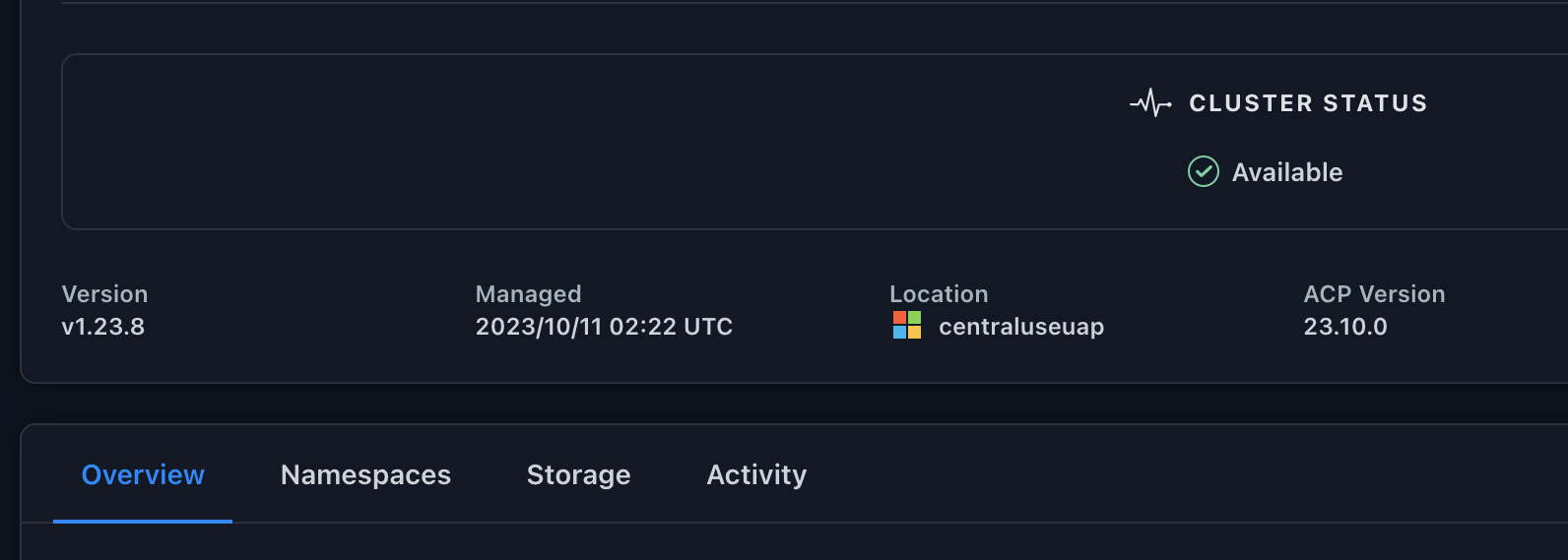Habilita el aprovisionador de Astra Control
 Sugerir cambios
Sugerir cambios


Las versiones 23,10 y posteriores de Astra Trident incluyen la opción de usar Astra Control Provisioning, que permite a los usuarios de Astra Control con licencia acceder a funcionalidades avanzadas de aprovisionamiento del almacenamiento. El aprovisionador Astra Control ofrece esta funcionalidad ampliada, además de la funcionalidad estándar basada en CSI de Astra Trident.
En las siguientes actualizaciones de Astra Control, Astra Control Provisioner reemplazará a Astra Trident como aprovisionador de almacenamiento y orquestador en la arquitectura de Astra Control. Por este motivo, es muy recomendable que los usuarios de Astra Control habiliten el aprovisionador de Astra Control. Astra Trident seguirá siendo de código abierto y se seguirá lanzando, manteniendo, admitiendo y actualizando con las nuevas funciones CSI y otras de NetApp.
Debes seguir este procedimiento si eres un usuario del Centro de control de Astra con licencia y quieres utilizar la funcionalidad de aprovisionamiento de Astra Control. También debes seguir este procedimiento si eres usuario de Astra Trident y quieres utilizar la funcionalidad adicional que proporciona el aprovisionador de Astra Control sin utilizar también Astra Control.
En cada caso, la funcionalidad de aprovisionamiento no está habilitada de forma predeterminada en Astra Trident 23,10, pero se puede habilitar mediante este proceso.
Si habilita el aprovisionador de Astra Control, primero haga lo siguiente:
-
Obtén una licencia de Astra Control Center: Necesitarás una "Licencia de Astra Control Center" Para habilitar el aprovisionador de Astra Control y acceder a las funcionalidades que ofrece.
-
Instalar o actualizar a Astra Control Center 23,10: Necesitarás esta versión si planeas usar Astra Control Provisionador con Astra Control.
-
Confirme que su clúster tiene una arquitectura de sistema AMD64: La imagen del aprovisionador de Astra Control se proporciona en las arquitecturas de CPU AMD64 y ARM64, pero solo AMD64 es compatible con Astra Control Center.
-
Obtén una cuenta del Servicio de control de Astra para acceder al registro: Si tienes la intención de usar el Registro de control de Astra en lugar del Sitio de soporte de NetApp para descargar la imagen del aprovisionador de control de Astra, completa el registro para un "Cuenta de Astra Control Service". Después de completar, enviar el formulario y crear una cuenta de BlueXP, recibirás un correo electrónico de bienvenida de Astra Control Service.
-
Si tienes Astra Trident instalado, confirma que su versión está dentro de una ventana de cuatro versiones: Puedes realizar una actualización directa a Astra Trident 23,10 con el aprovisionador de control de Astra si tu Astra Trident está dentro de una ventana de cuatro versiones de la versión 23,10. Por ejemplo, puedes actualizar directamente de Astra Trident 22,10 a 23,10.
-
Obtén una licencia de Astra Control Center: Necesitarás una "Licencia de Astra Control Center" Para habilitar el aprovisionador de Astra Control y acceder a las funcionalidades que ofrece.
-
Si tienes Astra Trident instalado, confirma que su versión está dentro de una ventana de cuatro versiones: Puedes realizar una actualización directa a Astra Trident 23,10 con el aprovisionador de control de Astra si tu Astra Trident está dentro de una ventana de cuatro versiones de la versión 23,10. Por ejemplo, puedes actualizar directamente de Astra Trident 22,10 a 23,10.
-
Obtén una cuenta de Astra Control Service para acceder al registro: Necesitarás acceder al registro para descargar imágenes de Astra Control Provisionador. Para comenzar, complete el registro para una "Cuenta de Astra Control Service". Después de completar, enviar el formulario y crear una cuenta de BlueXP, recibirás un correo electrónico de bienvenida de Astra Control Service.
(Paso 1) Descargue y extraiga el aprovisionador de Astra Control
Los usuarios del Centro de control de Astra pueden descargar la imagen mediante el método de registro Sitio de soporte de NetApp o Astra Control. Los usuarios de Astra Trident que deseen utilizar el aprovisionador de control de Astra sin Astra Control deben utilizar el método de registro.
(Opcional) Sitio de soporte de NetApp
-
Descarga el bundle Astra Control Provisioner (
trident-acp-[version].tar) del "Página de descargas de Astra Control Center". -
(Recomendado pero opcional) Descargue el paquete de certificados y firmas para Astra Control Center (astra-control-center-certs-[version].tar.gz) para verificar la firma del paquete tar trident-acp-[version].
Amplíe para obtener más detalles
tar -vxzf astra-control-center-certs-[version].tar.gzopenssl dgst -sha256 -verify certs/AstraControlCenterDockerImages-public.pub -signature certs/trident-acp-[version].tar.sig trident-acp-[version].tar -
Cargue la imagen del aprovisionador de Astra Control:
docker load < trident-acp-23.10.0.tarRespuesta:
Loaded image: trident-acp:23.10.0-linux-amd64
-
Etiquete la imagen:
docker tag trident-acp:23.10.0-linux-amd64 <my_custom_registry>/trident-acp:23.10.0 -
Introduzca la imagen en el registro personalizado:
docker push <my_custom_registry>/trident-acp:23.10.0
(Opción) Registro de imágenes de Astra Control

|
Puede utilizar Podman en lugar de Docker para los comandos de este procedimiento. Si se utiliza un entorno de Windows, se recomienda PowerShell. |
-
Acceda al registro de imágenes de Astra Control de NetApp:
-
Inicie sesión en la interfaz de usuario web de Astra Control Service y seleccione el icono de figura situado en la parte superior derecha de la página.
-
Seleccione acceso API.
-
Escriba su ID de cuenta.
-
En la misma página, selecciona Generar token de API y copia la cadena de token de API en el portapapeles y guárdalo en tu editor.
-
Inicia sesión en el registro de Astra Control usando el método que prefieras:
docker login cr.astra.netapp.io -u <account-id> -p <api-token>crane auth login cr.astra.netapp.io -u <account-id> -p <api-token>
-
-
Si tiene un registro personalizado, siga estos pasos para el método preferido para mover la imagen a su registro personalizado. Si no está utilizando un registro, siga los pasos del operador Trident en la "siguiente sección".
Puede usar Podman en lugar de Docker para los siguientes comandos. Si se utiliza un entorno de Windows, se recomienda PowerShell. Docker-
Extrae la imagen del aprovisionador de Astra Control del registro:
La imagen extraída no soportará múltiples plataformas y solo soportará la misma plataforma que el host que sacó la imagen, como Linux AMD64. docker pull cr.astra.netapp.io/astra/trident-acp:23.10.0 --platform <cluster platform>Ejemplo:
docker pull cr.astra.netapp.io/astra/trident-acp:23.10.0 --platform linux/amd64
-
Etiquete la imagen:
docker tag cr.astra.netapp.io/astra/trident-acp:23.10.0 <my_custom_registry>/trident-acp:23.10.0 -
Introduzca la imagen en el registro personalizado:
docker push <my_custom_registry>/trident-acp:23.10.0
Grúa-
Copie el manifiesto de Astra Control Provisioner en su registro personalizado:
crane copy cr.astra.netapp.io/astra/trident-acp:23.10.0 <my_custom_registry>/trident-acp:23.10.0
-
(Paso 2) Habilitar el aprovisionador de Astra Control en Astra Trident
Determine si el método de instalación original ha utilizado un y complete los pasos apropiados de acuerdo con su método original.

|
No utilice Helm para habilitar el aprovisionador de Astra Control. Si ha utilizado Helm para la instalación original y está actualizando a la versión 23,10, tendrá que utilizar el operador Trident o tridentctl para ejecutar la habilitación del aprovisionador de control de Astra. |
-
Complete estos pasos si todavía no ha instalado Astra Trident o si ha quitado el operador de la implementación original de Astra Trident:
-
Cree el CRD:
kubectl create -f deploy/crds/trident.netapp.io_tridentorchestrators_crd_post1.16.yaml -
Cree el espacio de nombres trident (
kubectl create namespace trident) o confirme que el espacio de nombres trident sigue existiendo (kubectl get all -n trident). Si el espacio de nombres se ha eliminado, vuelva a crearlo.
-
-
Actualice Astra Trident a 23.10.0:
Para los clústeres que ejecutan Kubernetes 1,24 o una versión anterior, utilice bundle_pre_1_25.yaml. Para los clústeres que ejecutan Kubernetes 1,25 o posterior, utilicebundle_post_1_25.yaml.kubectl -n trident apply -f trident-installer-23.10.0/deploy/<bundle-name.yaml> -
Compruebe que Astra Trident está ejecutando:
kubectl get torc -n tridentRespuesta:
NAME AGE trident 21m
-
Si tienes un registro que usa secretos, crea un secreto para extraer la imagen del aprovisionador de Astra Control:
kubectl create secret docker-registry <secret_name> -n trident --docker-server=<my_custom_registry> --docker-username=<username> --docker-password=<token> -
Edite el CR de TridentOrchestrator y realice las siguientes modificaciones:
kubectl edit torc trident -n trident-
Establezca una ubicación de registro personalizada para la imagen de Astra Trident o extráigala del registro de Astra Control (
tridentImage: <my_custom_registry>/trident:23.10.0o.tridentImage: netapp/trident:23.10.0). -
Habilita el aprovisionador de Astra Control (
enableACP: true). -
Establezca la ubicación de registro personalizada para la imagen del aprovisionador de Astra Control o sáquela del registro de Astra Control (
acpImage: <my_custom_registry>/trident-acp:23.10.0o.acpImage: cr.astra.netapp.io/astra/trident-acp:23.10.0). -
Si estableció la imagen descubre los secretos anteriormente en este procedimiento, puede establecerlos aquí (
imagePullSecrets: - <secret_name>). Utilice el mismo nombre secreto que estableció en los pasos anteriores.
apiVersion: trident.netapp.io/v1 kind: TridentOrchestrator metadata: name: trident spec: debug: true namespace: trident tridentImage: <registry>/trident:23.10.0 enableACP: true acpImage: <registry>/trident-acp:23.10.0 imagePullSecrets: - <secret_name>
-
-
Guarde y salga del archivo. El proceso de despliegue comenzará automáticamente.
-
Compruebe que se han creado el operador, el despliegue y los replicasets.
kubectl get all -n tridentSolo debe haber una instancia del operador en un clúster de Kubernetes. No cree varias implementaciones del operador Trident de Astra. -
Compruebe el
trident-acpcontainer se está ejecutando y esoacpVersiones23.10.0con el estado deInstalled:kubectl get torc -o yamlRespuesta:
status: acpVersion: 23.10.0 currentInstallationParams: ... acpImage: <registry>/trident-acp:23.10.0 enableACP: "true" ... ... status: Installed
-
"Si ya tiene un Astra Trident existente, desinstálelo del clúster que lo aloja".
-
Instale Astra Trident con el aprovisionador de control de Astra habilitado (
--enable-acp=true):./tridentctl -n trident install --enable-acp=true --acp-image=mycustomregistry/trident-acp:23.10 -
Confirme que se ha habilitado el aprovisionador de Astra Control:
./tridentctl -n trident versionRespuesta:
+----------------+----------------+-------------+ | SERVER VERSION | CLIENT VERSION | ACP VERSION | +----------------+----------------+-------------+ | 23.10.0 | 23.10.0 | 23.10.0. | +----------------+----------------+-------------+
Resultado
Está habilitada la funcionalidad de aprovisionamiento de Astra Control y es posible usar cualquier función disponible para la versión que esté ejecutando.
(Solo para usuarios de Astra Control Center) Después de instalar Astra Control Provisioner, el clúster que aloja el aprovisionador en la interfaz de usuario de Astra Control Center mostrará un ACP version en lugar de Trident version campo y núm. de versión instalada actual.